Welcome to the
WalkMe Help Center
Please log in to continue
Select your data center


Please log in to continue

エンドユーザー更新APIは、顧客向けのAPIを呼び出し、特定のエンドユーザーの属性を更新できる統合です。 これを使用することで、エンドポイント(URL)にコールバックを送信できるあらゆるSaaSサービスからサーバー側の更新呼び出しを送信できるようになります。
これにより、WalkMeのエンドユーザーオブジェクトでリアルタイムの更新情報を受け取ることが可能になります。統合の設定では、WalkMeのエンドユーザーオブジェクトに保存される任意のペイロード(許可リスト)からインポートしたいフィールドを特定することができ、これらは、後でInsights、レポート、セグメンテーションでのフィルタリングに利用可能です。
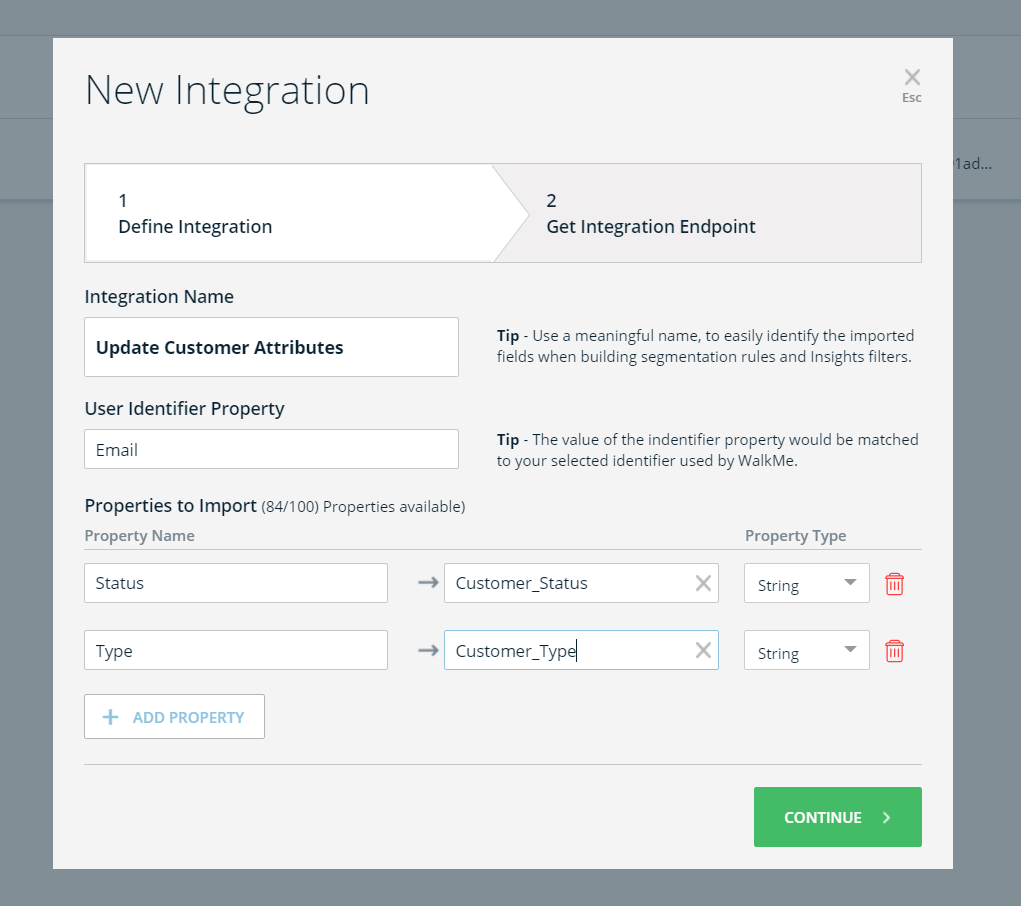
--header 'Content-Type: application/json' --header 'Authorization: Bearer <access-token>' --data-raw '{ "token": "c865ab9ec9ffd1fbbe18a452951329bdd3e814484086bc0068da807208062c40", "data": [ { "properties.ID": "name@company.com", "field1": "value", "field2": 123, "nested": { "field": 456 } } ]}' |
エンドユーザーアップデートAPIは、WalkMeのPublic APIを介してアクセスできます。 使用するには、2つの呼び出しが必要です。
以下は、エンドユーザーのメールアドレスをIDとしたWalkMeシステムの顧客ステータスとタイプ属性を更新する方法の実例です。
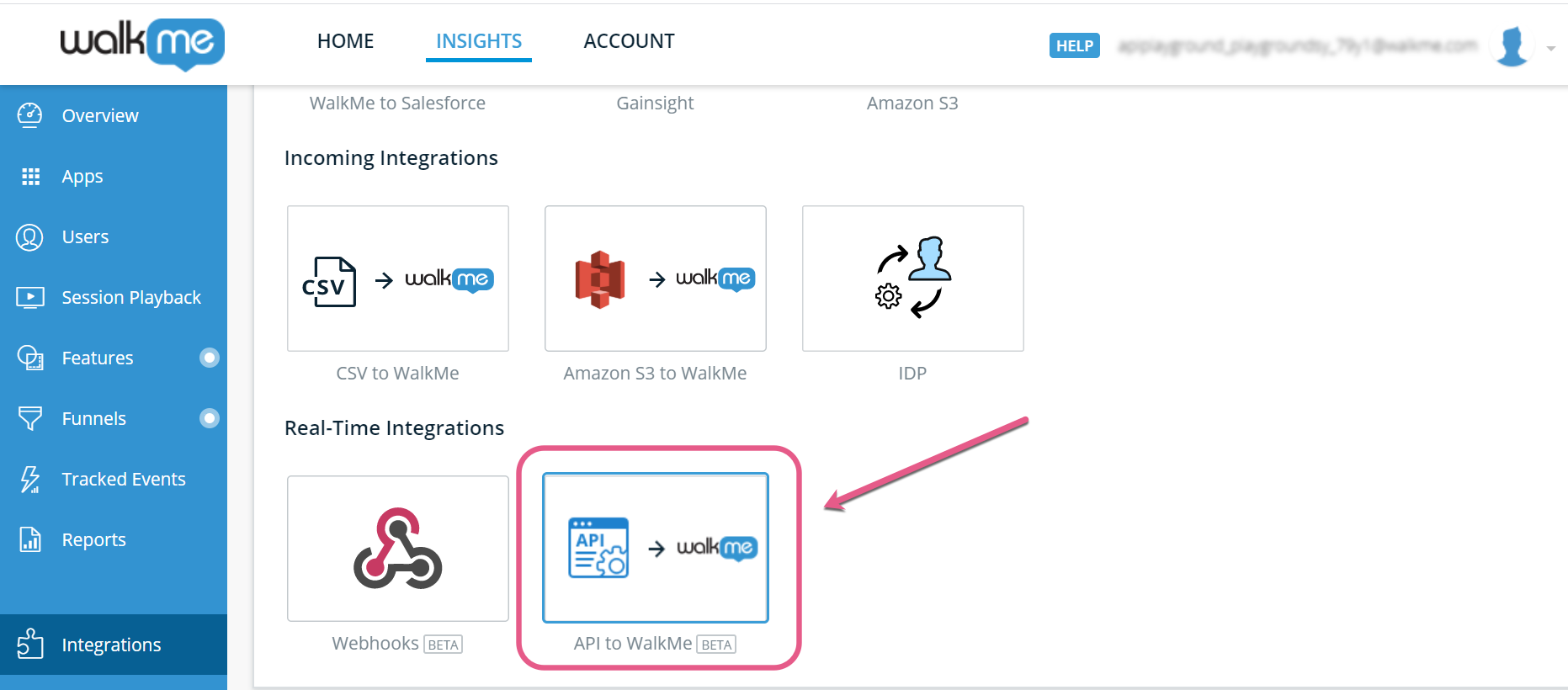
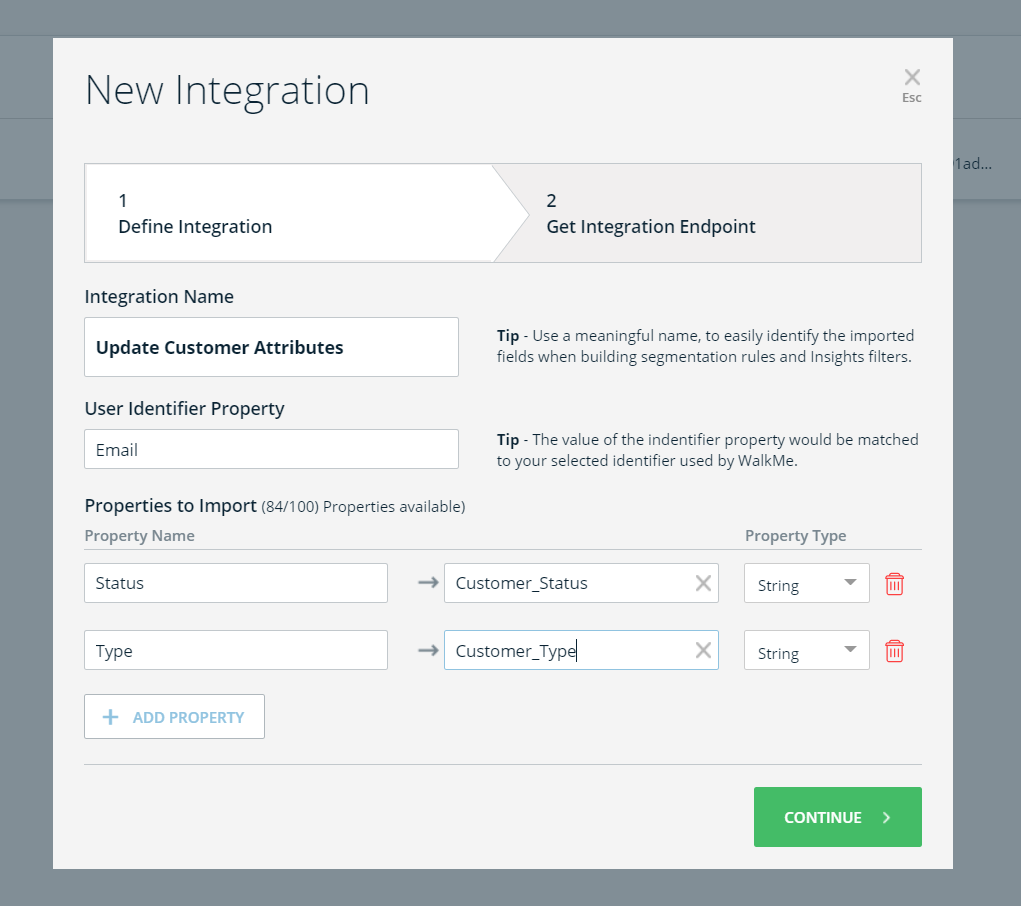
| "{["grant_type" : "client_credentials"]}" 次の応答でアクセス トークンが受信されます:"access_token": "eyJhbGciOiJSUzI1NiIsImtpZNURDNTY1NkU4RDc4NEUiLCJ0eXAiOiJKV1QiLCJ4NXQiOiJhYzRpVXJXLUNZSDNHUjY3LVYzRlpXNk5lRTQifQ.eyJuYmYiOjE1Nzc2Mjk1MzYsImV4cCI6MTU3NzcxNTkzNiwiaXNzIjoiaHR0cHM6Ly9hcGkud2Fsa21lcWEuY29tL2FjY291bnRzIiwiYXVkIjpbImh0dHBzOi8vYXBpLndhbGttZXFhLmNvbS9hY2NvdW50cy9yZXNvdXJjZXMiLCJXYWxrTWUgcHVibGljIl0sImNsaWVudF9pZCI6IjdkNjhiYTUwMGQwYTExZTk4MWI4MDJlZGRhNjMiLCJqdGkiOiI4NmQyZmE1Mi00YjkxLTQyZjUtOTgxMS0wZDUxOWM4YTI1ZGMiLCJqd2siOiIzYzM4eVVwbGVrSFJHWEFoVTVKajl3Z0JBYXBBdFoyQSIsInNjb3BlIjpbImxhbmd1YWdlczpyZWFkIiwibGFuZ3VhZ2VzOndyaXRlIiwicm9sZXM6cmVhZCIsInVzZXJzOnJlYWQiLCJ1c2Vyczp3cml0ZSJdfQ.Ufmo0cR6L9LfAfFl8tE-ZwQmFS5db0IRmXeRtDw2RZ88n1yV7wJ-bHKkZcIObv90achf2-3MhSdELZPH_YJQLz858Y79szfyUi5kraX2dHfA3U7UujjuL3qEUZMK0NR5JC37RIm-tvApOrbzl0Vc4aFKSF5Ae8pBOd2zfdsTvMkczI928AFJ-ieO9-U8Pl3vrYLNjaG-WzRE111ckQzzWMf1F2svdx9VRxxLOfm8TtVatuvcAS4uQFW1XKVVAn7VLMyGJDoM6Q03UXhUsyWwtQ78wilqY2xNEM0iQS9iuDfwp5dZEzw8nrIepKBoskBGXTac8z6QQXlHfpI3Gu64YyIQc2rDyyoFFZvPNOYbV5REI6rIKpYMWvTmDXyvnON84_Ojiq0HW-ikQmMSyvHWQpS0mXDiw4x3vkwOxUIaYwQJpCILGcqgomLr7XfoqRtPz25kG2ezneCuP0WpEGsT0K2I29m0pI4HwChXOY4UeRvbTpmCWBXnfYeE8RKNClnpFGv6Vl13hvVIu42IVTXy6w8dbngf9p0L9XzwaDRXnb6apDNow49gzVidjdSw1pe2A_INGbyyNeE-mxm-rIOTeqqY5q8MK62wOeF14W3KjztHhD0q7sMhaTrXHyk3pucK6LtDsdVSFWIpGKwI6L1yBNaujDOqxuhMzkblfDB7eXUCI6IjY5Q0UyMjUyQjVCRTA5ODFGNzE5MUVCQkY5", "expires_in": 86400, "token_type": "Bearer", "scope": "languages:read languages:write roles:read users:read users:write"} |
POST呼び出しを送信:
https://api.walkme.com/public/v1/user/data
認証タイプ:Bearerトークン
| Token = "eyJhbGciOiJSUzI1NiIsImtpZNURDNTY1NkU4RDc4NEUiLCJ0eXAiOiJKV1QiLCJ4NXQiOiJhYzRpVXJXLUNZSDNHUjY3LVYzRlpXNk5lRTQifQ.eyJuYmYiOjE1Nzc2Mjk1MzYsImV4cCI6MTU3NzcxNTkzNiwiaXNzIjoiaHR0cHM6Ly9hcGkud2Fsa21lcWEuY29tL2FjY291bnRzIiwiYXVkIjpbImh0dHBzOi8vYXBpLndhbGttZXFhLmNvbS9hY2NvdW50cy9yZXNvdXJjZXMiLCJXYWxrTWUgcHVibGljIl0sImNsaWVudF9pZCI6IjdkNjhiYTUwMGQwYTExZTk4MWI4MDJlZGRhNjMiLCJqdGkiOiI4NmQyZmE1Mi00YjkxLTQyZjUtOTgxMS0wZDUxOWM4YTI1ZGMiLCJqd2siOiIzYzM4eVVwbGVrSFJHWEFoVTVKajl3Z0JBYXBBdFoyQSIsInNjb3BlIjpbImxhbmd1YWdlczpyZWFkIiwibGFuZ3VhZ2VzOndyaXRlIiwicm9sZXM6cmVhZCIsInVzZXJzOnJlYWQiLCJ1c2Vyczp3cml0ZSJdfQ.Ufmo0cR6L9LfAfFl8tE-ZwQmFS5db0IRmXeRtDw2RZ88n1yV7wJ-bHKkZcIObv90achf2-3MhSdELZPH_YJQLz858Y79szfyUi5kraX2dHfA3U7UujjuL3qEUZMK0NR5JC37RIm-tvApOrbzl0Vc4aFKSF5Ae8pBOd2zfdsTvMkczI928AFJ-ieO9-U8Pl3vrYLNjaG-WzRE111ckQzzWMf1F2svdx9VRxxLOfm8TtVatuvcAS4uQFW1XKVVAn7VLMyGJDoM6Q03UXhUsyWwtQ78wilqY2xNEM0iQS9iuDfwp5dZEzw8nrIepKBoskBGXTac8z6QQXlHfpI3Gu64YyIQc2rDyyoFFZvPNOYbV5REI6rIKpYMWvTmDXyvnON84_Ojiq0HW-ikQmMSyvHWQpS0mXDiw4x3vkwOxUIaYwQJpCILGcqgomLr7XfoqRtPz25kG2ezneCuP0WpEGsT0K2I29m0pI4HwChXOY4UeRvbTpmCWBXnfYeE8RKNClnpFGv6Vl13hvVIu42IVTXy6w8dbngf9p0L9XzwaDRXnb6apDNow49gzVidjdSw1pe2A_INGbyyNeE-mxm-rIOTeqqY5q8MK62wOeF14W3KjztHhD0q7sMhaTrXHyk3pucK6LtDsdVSFWIpGKwI6L1yBNaujDOqxuhMzkblfDB7eXUCI6IjY5Q0UyMjUyQjVCRTA5ODFGNzE5MUVCQkY5" |
1ユーザーのJSONペイロードの例:
{ "token": "0c29ceeb01402d61b822bb4d2bf71ae8e3d94737ec60ca8f0f83503d0f69d16e", "data": [ { "Email": "John@walkme.com", "Status": "New", "Type": "Internal" } ]} |
複数のユーザーのための本文例:
{ "token": "0c29ceeb01402d61b822bb4d2bf71ae8e3d94737ec60ca8f0f83503d0f69d16e", "data": [ { "Email": "John@walkme.com", "Status": "New", "Type": "Internal" }, { "Email": "Bill@walkme.com", "Status": "Retired", "Type": "Internal" }, { "Email": "Tom@walkme.com", "Status": "Veteran", "Type": "External" } ]} |